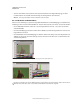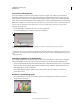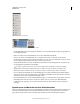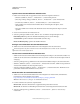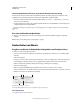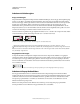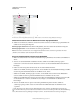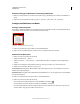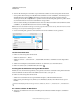Operation Manual
24
VERWENDEN VON PHOTOSHOP
Arbeitsbereich
Letzte Aktualisierung 9.6.2011
6 Wenn Sie alle Änderungen an den Menüs vorgenommen haben, führen Sie einen der folgenden Schritte durch:
• Zum Speichern aller Änderungen am aktuellen Menüsatz klicken Sie auf die Schaltfläche „Alle Änderungen am
aktuellen Menüsatz speichern“ . Die Änderungen an einem eigenen Satz werden gespeichert. Wenn Sie
Änderungen am Satz „Photoshop-Standards“ speichern möchten, wird das Dialogfeld „Speichern“ geöffnet. Geben
Sie einen Namen für den neuen Satz ein und klicken Sie auf „Speichern“.
• Wenn Sie auf der Grundlage des aktuellen Menüsatzes einen neuen Menüsatz erstellen möchten, klicken Sie auf die
Schaltfläche „Aus aktuellem Menüsatz einen neuen Satz erstellen“ .
Hinweis: Wenn Sie die aktuellen Änderungen noch nicht gespeichert haben, können Sie auf „Abbrechen“ klicken, um alle
Änderungen zu verwerfen und das Dialogfeld zu schließen.
7 Geben Sie im Dialogfeld „Speichern“ einen Namen für den Satz ein und klicken Sie auf „Speichern“.
Auswählen einer Farbe für einen Menübefehl im Dialogfeld „Tastaturbefehle und Menüs“
Löschen eines Menüsatzes
1 Führen Sie einen der folgenden Schritte durch:
• Wählen Sie „Bearbeiten“ > „Menüs“.
• Wählen Sie „Fenster“ > „Arbeitsbereich“ > „Tastaturbefehle und Menüs“ und klicken Sie auf die Registerkarte
„Menüs“.
2 Wählen Sie im Dialogfeld „Tastaturbefehle und Menüs“ aus dem Menü „Set“ einen Menüsatz aus.
3 Klicken Sie auf das Symbol „Aktuellen Menüsatz löschen“ .
Vorübergehendes Einblenden verborgener Menübefehle
Befehle, die Sie aus einem Menü ausgeblendet (verborgen) haben, können Sie bei Bedarf vorübergehend einblenden.
Nach dem Schließen des Menüs nehmen die Befehle wieder den Status „verborgen“ an.
❖ Führen Sie einen der folgenden Schritte durch:
• Wählen Sie in einem Menü mit verborgenen Befehlen die Option „Alle Menübefehle einblenden“.
• Klicken Sie bei gedrückter Strg-Taste (Windows) bzw. Befehlstaste (Mac OS) auf ein Menü mit verborgenen
Befehlen.
Um alle Menübefehle permanent anzeigen zu lassen, wählen Sie „Fenster“ > „Arbeitsbereich“ > „Grundelemente“.
Ein- oder Ausschalten der Menüfarben
❖ Aktivieren oder deaktivieren Sie in den Voreinstellungen für die Benutzeroberfläche die Option „Menüfarben
einblenden“.